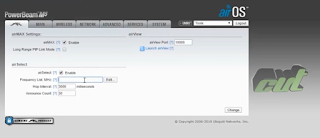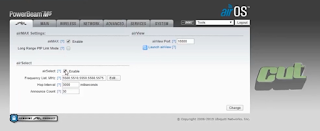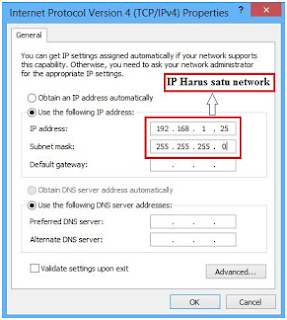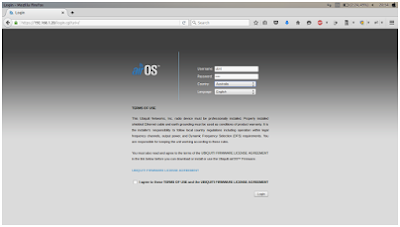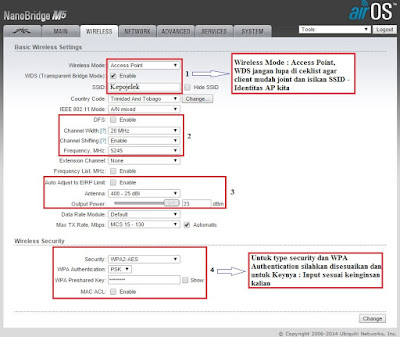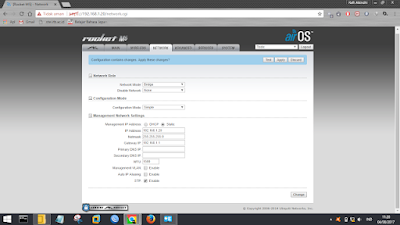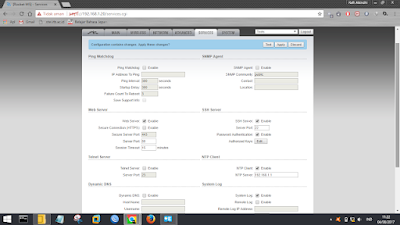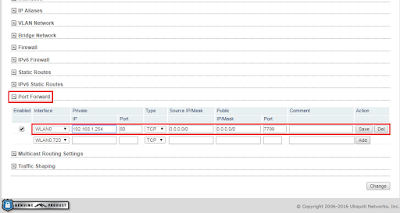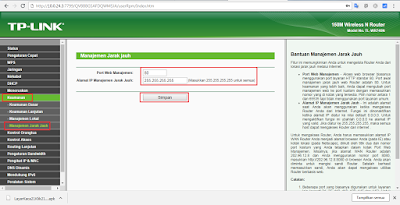Assalamualaikum semuanya mohon maaf saya baru bisa bikin postingan setelah beberapa lama ga upload di karenakan kesibukan di pekerjaan. Semoga apa yang nanti saya sampaikan di postingan ini bisa mudah di pakami oleh semuanya, kita langsung ke pembahasan.
Pernah mengalami Sinyal UBNT Drop dan CCQ drop, padahal ketika pertama instalasi dan interkoneksi semuanya bagus atau bengalami kejadian sebaliknya, saya yakin untuk penggiat internet wireless pasti pernah mengalami permasaalahan seperti ini.
Pada postingan kalini sayakan berbagi pengalaman ketika saya mengalami kejadian seperti di atas tadi, sebetulnya pada prangkat UBNT hususnya prangkat UBNT wireless sudah ada fitus untuk menangani permasalahan sinyal drop atau ccq drop namun banyak yang belum mengetahuinya, sepengalaman saya penyebab ccq drop biasanya dikarenakan interferensi, adapun cara mengatasi ccq drop atau cara mengatasi ccq rendah, silahkan temen temen simak pengalaman saya di bawah ini.
Sesuai dengan judul di atas kita langsung bahasn Cara Mengatasi CCQ Drop di UBNT.
Pastikan kita memiliki akses ke prangkat radio ubiquiti kita baik sisi AP maupun Station
Setelah login ke prangkat, oya yang pertama kita setting radio yang AP nya dulu, setelah login kitapilih menu di sebelah kiri menu MAIN kemudian kita enable bagian AirSelect, tampilannya seperti pada gambar di bawah ini.
Setelah di enable pada bagian AirSelect isi dengan frekuensi yang sudah kita pilih, cara memilih frekuensi nya bisa temen temen scan all frekuensi nanti dari hasil scan all frekuensi tersebut temen temen bakalan nemu frekuensi yang kosong, frekuensi tersebut yang akan kita input di kolom menu AirSelect tersebut.
Setelah frekuensi di input di kolom AirSelect input juga pada menu wireless tepatnya pada bagian Frequency List.
Setelah selesai semua silahkan save semua settingannya, kemudian di sisi client input juga frekuensi yang sama. setelah semua selesai di save tinggal kita perhatikan dan analisis pada menu main radio client perhatikang pada frekuensi mana sinyal dan ccq nya menerut temen temen bagus dan mantap, itulah frekuensi yang nanti kita akan pakai.
Sampai disini pengalaman saya bisa saya sampaikan semoga apa yang saya sampaikan ini bisa mudah di pahami dan dapat bermanfaat kuntuk kita semua hususnya saya sendiri.
Jika temen temen kurang paham juga bisa simak caranya di channel Catatan Usang Teknisi di bawah ini, kalo mampir ke channel youtube saya dan suka dengan isi kontennya, tinggalkan jejak yah dengan cara Subscribe, Like, Komen, dan Share